一、功能简介
谁能操作:超级管理员或拥有假勤管理权限的管理员
管理员可以在假勤管理后台,查看、导出、导入、修改成员的假期余额。
二、操作流程
查看、导出假期余额
- 可以筛选成员或部门进行查看。
- 点击 导出,可以将假期余额导出下载。
- 点击 自定义列,可以勾选想要在报表中展示的字段,未勾选的字段不会在页面展示。按住字段上下拖动可以调整字段的排序。
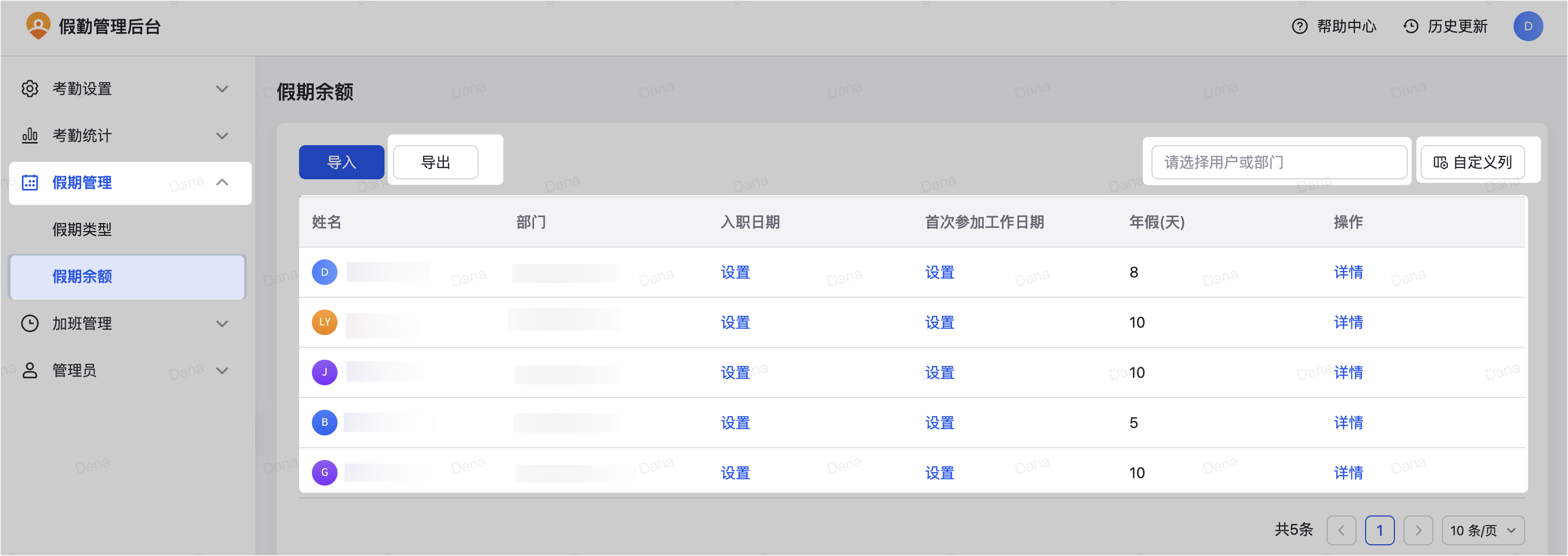
250px|700px|reset
如果你需要查看某位成员详细的假期余额,点击 详情 进入详情页。可以按假期类型查看各个假期的详细数据,包括发放与使用记录。
注:
- 当发放来源为“旧系统数据迁入”时,说明旧系统中有未用完的假期结算到了新系统。成员请假时,会优先扣除旧系统中的剩余假期。旧假期的“已使用数量”为截至查看余额之时已经累计扣除的数量。
- 成员提交请假时,系统会在提交之时就扣除相应的假期天数。但如果审批管理员在审批管理后台删除了该条请假记录,则系统会自动返还已经扣除的假期天数。

250px|700px|reset
导入假期余额
管理员可以通过 Excel 表批量导入假期余额,适用于假期余额的批量发放、批量修改等场景。
- 进入假勤管理后台 > 假期管理 > 假期余额 页面,点击 导入。
- 250px|700px|reset
- 在弹窗中,选择 假期类型、人员或部门。需要先选择此两项后,才可以下载模板,下载的模板会自动带有假期类型、人员或部门的信息。
- 250px|700px|reset
- 点击 下载模板 下载 Excel 模板,之后在模板中按需填写内容并保存。
- 注:
- 系统采用的导入方式为“增量导入”,即修改后的余额 = 当前余额 + 发放数量(发放数量可为负数):
- 如果你需要增加假期余额:在“发放数量”处填入正数(例如 1),则会在发放日期为成员增加对应天数;
- 如果你需要减少假期余额:在“发放数量”处填入负数(例如 -1),则会在发放日期为成员扣减对应天数。
- 如果没有填写“发放日期”,则按导入日期发放。
- 250px|700px|reset
- 250px|700px|reset
- 将填写好的 Excel 表拖拽到弹窗中,或点击 选择文件上传 上传 Excel 表,点击 确定 完成导入。
- 250px|700px|reset
修改假期余额
管理员可以根据日常管理需求手动修改成员的假期余额。此外,修改成员适用的假期规则,或为成员应用新的假期规则后,成员根据新规则应享有的假期可能是未经扣减的足额假期。此时,管理员可以视情况修改假期余额,手动扣除成员在该周期内已经休过的假期。
方式 1 批量导入修改:通过导入 Excel 表批量修改成员的假期余额,具体信息请参考上文“导入假期余额”。
方式 2 单个手动修改:
- 进入假勤管理后台 > 假期管理 > 假期余额 页面,找到所需修改的成员,点击 详情 进入详情页。
- 250px|700px|reset
- 在需要修改的假期类型下,点击 修改余额。
- 250px|700px|reset
- 在弹窗中,按需设置 修改数量、发放日期、说明 等内容,点击 确定 完成修改。
- 250px|700px|reset
- 详情页中会新增一条此次的修改记录,点击 修改 可修改此次发放,点击 撤回 可撤回此次发放。
- 250px|700px|reset
三、常见问题
